Selesaikan Ralat Fail iTunes Library.itl dikunci dalam iTunes
Selesaikan ralat Apple iTunes yang mengatakan dia fail iTunes Library.itl dikunci, pada cakera terkunci, atau anda tidak mempunyai kebenaran menulis untuk fail ini.
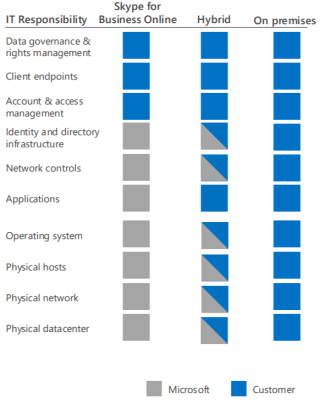
Ini ialah panduan lengkap untuk mengetahui tentang penyepaduan Cisco pasukan Microsoft.
Jika anda ingin mempelajari integrasi Cisco dengan pasukan Microsoft, anda akan menyukai panduan baharu ini.
Jom terjun terus.
Microsoft dan Cisco bekerjasama untuk memudahkan saling kendali antara Bilik Microsoft Teams dan Sistem Telefon dengan peranti Cisco Webex Room dan get laluan suara IP masing-masing. Perkongsian ini sejajar dengan dedikasi Microsoft dan Cisco terhadap keterbukaan, kesalingoperasian dan pilihan pelanggan. Ia termasuk tiga inisiatif baharu untuk membantu pelanggan kami memperoleh lebih banyak daripada pelaburan semasa mereka:
1 Seni bina Skype untuk Pelayan Perniagaan
4 Pilihan pelanggan vs pilihan Beban Kerja
5 Skype untuk Perniagaan: Senario dalam syarikat
5.1 Skype for Business Interoperability
6 Persekutuan Perniagaan ke Perniagaan
7 kebolehoperasian Microsoft Teams menggunakan get laluan CVI
7.1 Adakah Interop Video Awan untuk saya?
7.2 Seni Bina interop Video Awan
8 Pasukan Microsoft –Saling kendali menggunakan WebRtc
8.3 Reka Letak WebRTC dan ringkasan UX
9.1 Cisco WebexMeetings untuk Microsoft Teams
9.2 Sambungan Pemesejan Sembang Cisco Webex Meeting
9.3 Tab Saluran Mesyuarat Cisco Webex untuk Pasukan Microsoft
9.4 Tab Peribadi Cisco Webex Meetings untuk Pasukan Microsoft
9.5 Pemberitahuan Mesyuarat Cisco Webex untuk Pasukan Microsoft
9.6 Konfigurasi lalai Microsoft Teams
9.7 Penyepaduan Mesyuarat Webex – Bilik Microsoft Teams
10 Kesan migrasi Microsoft Teams terhadap kebolehoperasian
11 Strategi penempatan & penyepaduan Microsoft Teams
12 Webex Edge untuk Gambaran Keseluruhan Tahap Tinggi Peranti Webex di premis
Seni bina Skype untuk Pelayan Perniagaan
Model seni bina asas yang berbeza di mana Skype untuk Perniagaan Dalam Talian dan Skype untuk Perniagaan di premis boleh digunakan. Mulakan dengan mana-mana konfigurasi yang paling sesuai dengan keperluan organisasi anda dan rancangan masa depan. Pertimbangkan dan gunakan orang lain mengikut keperluan. Sebagai contoh, anda mungkin ingin mempertimbangkan penyepaduan dengan Exchange dan SharePoint atau penyelesaian yang mengambil kesempatan daripada tawaran Cloud PBX Microsoft.
Tiga Model Seni Bina
Skype untuk Perniagaan Dalam Talian – Anda menggunakan Skype untuk Perniagaan melalui model langganan Perisian sebagai Perkhidmatan (SaaS). Microsoft mengehos akaun pengguna anda dan mengurus infrastruktur Skype for Business anda. Anda boleh memanfaatkan tawaran Cloud-hosted Private Branch Exchange (PBX) dan perkhidmatan Panggilan Rangkaian Telefon Bertuis Awam (PSTN).
Penyelesaian hibrid Skype for Business – Anda menggabungkan langganan Skype for Business Online dengan tawaran Skype for Business di premis anda. Anda boleh menggabungkan perkhidmatan Skype for Business Online ke dalam keseluruhan tawaran Skype for Business anda, mula membina kemahiran pengurusan SaaS dalam organisasi anda dan memindahkan pengguna Skype for Business anda ke awan mengikut kadar anda sendiri. Anda
boleh memanfaatkan Cloud PBX untuk pengguna anda yang berada di rumah dalam talian sambil mengekalkan ketersambungan PSTN di premis anda.
Skype for Business di premis – Anda merancang, menggunakan, menyelenggara dan menyesuaikan persekitaran Skype for Business anda dalam pusat data yang anda selenggara.
Tanggungjawab IT
Skype for Business menyediakan set keupayaan yang kaya tidak kira cara anda mengarkitek penempatan anda. Seni bina yang anda pilih akan menentukan tanggungjawab IT yang anda miliki, dan yang anda bayar kepada Microsoft untuk menyokong melalui langganan anda.
Tidak kira seni bina yang terbaik untuk organisasi anda, terdapat lima tanggungjawab teras yang anda akan sentiasa miliki:

Seni bina Microsoft Teams

Penyimpanan Fail
Perkara utama di sini ialah, walaupun ia dimatikan secara lalai, pentadbir Microsoft Teams boleh menyimpan sebarang fail yang dikongsi dalam Teams dalam pilihan storan pihak ketiga seperti Google Drive dan Dropbox.
Satu lagi perkara penting yang diketengahkan oleh Microsoft ialah rakaman hanya disimpan dalam gumpalan Azure selama kurang daripada 24 jam, tidak pernah secara kekal. Tiada kandungan pelanggan pernah dihantar kepada Microsoft. Semua data pengguna tidak dikenali, malah nama saluran juga dihapuskan.
Grafik ini menunjukkan kepada anda perkara yang disimpan di mana dalam Microsoft Teams:

Aliran Data & Pematuhan
Microsoft Teams bercakap dengan banyak sistem luaran. Apabila mengurus Pasukan, adalah penting untuk memahami tempat data masuk dan keluar boleh mengalir supaya anda boleh mengambil langkah yang perlu untuk mengurusnya. Carta ini menggambarkan lebih lanjut:

Pelanggan Microsoft Teams
Seni bina pelanggan Teams berfungsi dengan lancar merentas kedua-dua perisian Windows dan Mac. Kemas kini dihantar kepada kedua-duanya pada masa yang sama, butiran bagus yang memastikan pengguna sentiasa boleh menggunakan teknologi terkini dan pengoptimuman yang tersedia.


Hab kerjasama baharu
Microsoft Teams mencipta hab untuk kerja berpasukan di mana orang ramai berhubung, berkomunikasi dan bekerjasama dari dalam satu antara muka.

Pilihan pelanggan vs pilihan Beban Kerja
Menggunakan Microsoft Teams sebagai pelanggan tidak menghalang kemungkinan untuk menggunakan Cisco untuk pelbagai beban kerja:

Skype untuk Perniagaan: Senario dalam syarikat
CMS ialah platform persidangan untuk peranti video Skype for Business ialah platform persidangan untuk pelanggan. Interop Video disediakan oleh Cisco Meeting Server.

Skype for Business Interoperability
Gateway : Membenarkan panggilan Titik ke Titik antara Titik Akhir Bilik dan pengguna Skype untuk Perniagaan.

Ruang : Titik Akhir Bilik dan pengguna Skype untuk Perniagaan semuanya bersambung pada Bilik Mesyuarat Maya Pelayan Mesyuarat Cisco.

Persidangan Dwi Rumah : Titik Akhir Bilik Bertemu pada Pelayan Mesyuarat Cisco dengan sambungan ke mesyuarat Skype for Business sebagai peserta berciri penuh.

Pengguna menjadualkan mesyuarat menggunakan pemalam SfB Outlook. Pelanggan Skype for Business mempunyai pautan klik untuk sertai.
Mesyuarat boleh disertai melalui:
OBTP daripada peranti video Cisco
IVR + ID Persidangan daripada mana-mana peranti Audio atau Video
Dail confID@videodomain
Perniagaan ke Persekutuan Perniagaan
Persekutuan B2B apabila SfB Di Premis tersedia:
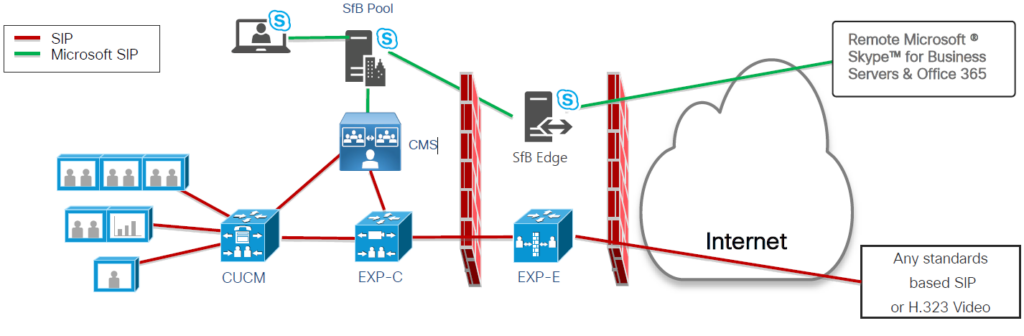
Persekutuan B2B apabila SfB Di Premis tidak tersedia:
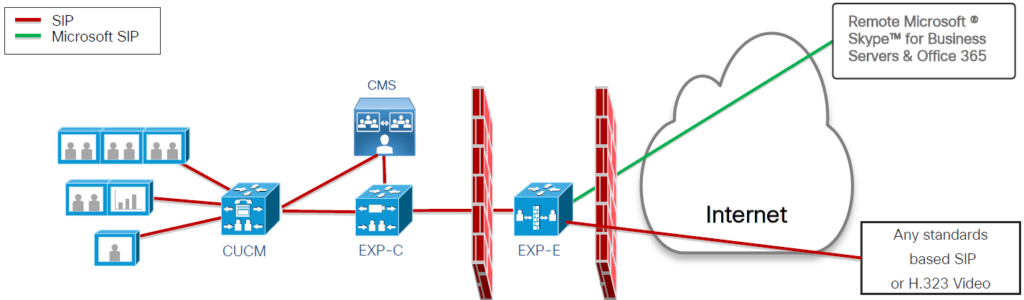
Persekutuan dengan Skype for Business dalam talian (senario Intracompany):
Ini adalah senario dalam syarikat kerana penyewa Microsoft 365 dimiliki oleh pelanggan tetapi penyelesaian kebolehoperasian bergantung pada seni bina B2B kerana bahagian belakang Microsoft hanya boleh dicapai dari Internet.
Kesalingoperasian Microsoft Teams menggunakan get laluan CVI
Cloud Video Interop (CVI) ialah penyelesaian pihak ketiga Berkelayakan Microsoft yang membolehkan bilik mesyuarat pihak ketiga (telepresence) dan peranti video peribadi (VTC) menyertai mesyuarat Microsoft Teams.
Dengan Microsoft Teams, anda mendapat kerjasama kandungan dalam talian yang kaya dalam mesyuarat yang merangkumi perkongsian audio, video dan kandungan. Ini boleh dinikmati melalui desktop dan klien web, serta melalui banyak peranti rakan kongsi yang berintegrasi secara asli dengan Microsoft Teams. Walau bagaimanapun, ramai pelanggan telah melabur dalam telesidang video dan peranti komunikasi video peribadi, yang mungkin mahal untuk dinaik taraf. Interop Video Awan menyediakan penyelesaian yang mudah, membolehkan anda terus menggunakan penyelesaian sedia ada anda sehingga anda bersedia untuk meningkatkan.
Dengan Interop Video Awan, Microsoft Teams menyampaikan pengalaman mesyuarat asli untuk semua peserta dalam bilik mesyuarat atau dalam pelanggan Teams.
Adakah Interop Video Awan untuk saya?
Interop Video Awan menyediakan perkhidmatan perantaraan semasa anda beralih kepada Penyelesaian Microsoft Teams asli penuh, menggunakan titik akhir Pasukan. Perkhidmatan yang disediakan hendaklah menjadi sebahagian daripada laluan migrasi anda.
Interop Video Awan bertujuan untuk pelanggan yang memenuhi kriteria berikut:
Walaupun Cloud Video Interop menyediakan penyelesaian perantaraan yang hebat, kami menggalakkan pelanggan kami untuk melihat ke dalam penyelesaian Mesyuarat Pasukan asli kami, seperti Sistem Bilik Pasukan, untuk jangka panjang.
Apabila mesyuarat dihoskan pada penyewa Microsoft Teams yang didayakan dengan CVI, mana-mana peranti video daripada mana-mana syarikat boleh menyertainya.
CVI adalah berdasarkan pendekatan Gateway
Seni Bina interop Video Awan
Interop Video Awan ialah perkhidmatan pihak ketiga yang ditawarkan oleh rakan kongsi kami untuk menyediakan kebolehoperasian antara persidangan video sedia ada dan penyelesaian peranti video peribadi di premis, dan Microsoft Teams.
Penyelesaian yang ditawarkan oleh rakan kongsi kami terdiri daripada komponen yang boleh digunakan sama ada berasaskan awan sepenuhnya atau sebahagian/sepenuhnya di premis.
Rajah berikut menunjukkan seni bina peringkat tinggi penyelesaian rakan kongsi kami.

Gunakan Interop Video Awan
Apabila menggunakan penyelesaian Cloud Video Interop, adalah penting untuk memahami bahawa anda menggunakan penyelesaian rakan kongsi.
Rancang
Semasa fasa pelan, anda harus mengenal pasti peranti yang anda tidak akan gantikan dengan peranti Teams asli dan mencari rakan kongsi Cloud Video Interop yang boleh menyokong peranti ini.
Anda juga perlu memahami bahawa anda memerlukan lesen untuk setiap pengguna yang akan menjadualkan mesyuarat yang anda mahukan peranti berdaya Video Awan untuk disertai. Harap maklum bahawa keperluan pelesenan yang tepat boleh diperoleh daripada rakan kongsi Cloud Video Interop. Pastikan ini jelas sebelum anda memulakan penggunaan anda.
Konfigurasikan
Rakan kongsi yang telah anda pilih untuk penggunaan CVI anda akan memberikan anda dokumen penggunaan penuh yang terdiri daripada semua langkah yang diperlukan untuk melaksanakan dengan jayanya dalam organisasi anda. Ini termasuk port tembok api dan julat IP, perubahan konfigurasi untuk peranti anda dan tetapan lain yang perlu diubah.
Peruntukan
Semasa fasa peruntukan, anda akan memberikan lesen kepada pengguna yang sesuai mengikut panduan konfigurasi rakan kongsi. Anda juga perlu melalui proses Persetujuan Azure untuk memberikan akses rakan kongsi kepada persekitaran Pasukan anda. Lihat Kebenaran dan persetujuan dalam titik akhir platform identiti Microsoft untuk mendapatkan maklumat lanjut tentang proses persetujuan Azure.
Jadual
After a user is enabled for Cloud Video Interop, any meeting scheduled using either the Teams Meeting Add-in for Outlook or the Teams Client will have the appropriate additional information automatically added into the Teams meeting so that Cloud Video Interop-compatible devices can join these meetings.
Join
Depending on the partner solution, there are several ways to join a Cloud Video Interop-enabled meeting. Exact meeting join scenarios will be provided by your Cloud Video Interop partner. We’ve listed some examples below:
Example Teams invite
Teams Users create meetings in their calendars using the native Microsoft plugin. Invites include clickable link and PSTN dial-in information. If customer is CVI enabled, additional details for SIP callers are added.

Also Read: Cloud Video Interorp via Pexip Service (Saas)
Microsoft Teams –Interoperability using WebRtc
Penyepaduan berasaskan WebRTC membolehkan peranti video menyertai mesyuarat Microsoft Teams tanpa memerlukan penyelesaian CVI. Kes penggunaan utama penyepaduan WebRTC adalah untuk menyertai mesyuarat yang dianjurkan oleh syarikat bukan CVI yang lain. Mesyuarat berlaku di awan Microsoft dan semua aliran media disematkan rambut dan dicampur oleh Microsoft. Tiada VMR, Tiada panggilan Point to Point. WebRTC akan disokong pada peranti video Cisco Webex yang didayakan enjin web sahaja.
Pelaksanaan WebRTC Cisco

Isyarat dan media WebRTC

Trafik WebRTC untuk kedua-dua peranti video berdaftar awan dan peranti video sedar awan akan mengalir terus dari premis pelanggan kepada penyewa Microsoft Teams.
Reka Letak WebRTC dan ringkasan UX
Semua pengguna mendapat pengalaman Teams asli mereka daripada Microsoft, bergantung pada peranti/teknologi/kes penggunaan:
Ciri WebRTC
Peranti video yang disokong:
Mesyuarat Webex
Kelebihan Webex Meetings Dengan peranti video Webex:
Cisco WebexMeetings untuk Microsoft Teams
Pengguna Microsoft Teams boleh:
Sambungan Pemesejan Sembang Cisco Webex Meeting
Pengguna Microsoft Teams boleh menggunakan sambungan pemesejan Webex Meetings dalam Saluran, Sembang Kumpulan atau Sembang Peribadi untuk berkongsi butang Sertai ke mesyuarat dalam Bilik Peribadi atau untuk mesyuarat yang dijadualkan Webex.

Tab Saluran Mesyuarat Cisco Webex untuk Pasukan Microsoft
Tab Webex dalam saluran di mana pengguna Microsoft Teams boleh mengakses kepada berbilang keupayaan yang dipertingkatkan.

Ahli saluran akan melihat:

Tab Peribadi Cisco Webex Meetings untuk Microsoft Teams
Pengguna Microsoft Teams kini mempunyai akses kepada Tab peribadi Webex Meetings dari rel kiri.

Pemberitahuan Mesyuarat Cisco Webex untuk Pasukan Microsoft

Konfigurasi lalai Microsoft Teams
Keupayaan Mesyuarat Asli didayakan:
Keupayaan Mesyuarat Asli dilumpuhkan:

Penyepaduan Webex Meetings – Bilik Microsoft Teams
Bilik Pasukan akan menyertai Mesyuarat Webex melalui Webrtc menggunakan keupayaan penyemak imbas terbenam Mekanisme penjadualan bilik biasa dan proses penyertaan akan digunakan (pemajuan jemputan) Butiran akhir mengenai set ciri yang disokong masih akan dikongsi oleh Microsoft.

Kesan migrasi Microsoft Teams terhadap kebolehoperasian
Sebelum berhijrah ke Microsoft Teams, anda harus mempertimbangkan bahawa kes penggunaan saling kendalian berikut (tersedia dengan Skype for Business) tidak boleh dilakukan lagi:
Strategi penempatan & penyepaduan Microsoft Teams
Gunakan Microsoft Teams sama ada dalam mod Islands atau mod SFBwithTeamCollab. Dalam kedua-dua kes pastikan keupayaan mesyuarat pada sisi SfB menggunakan salah satu penyelesaian kebolehoperasian semasa masih berfungsi dengan baik. Sebaik sahaja penyelesaian Gateway awan Cisco CVI akan tersedia mula mengujinya untuk menilai Pengalaman Pengguna baharu dan impak rangkaian. Setelah semuanya diuji dan dilaksanakan dalam pengeluaran, alihkan keupayaan mesyuarat di pihak Microsoft Teams dan rancang penyingkiran klien SfB. Pada ketika ini pengguna boleh ditukar kepada mod TeamsOnly .

Webex Edge untuk Gambaran Keseluruhan Tahap Tinggi Peranti Webex di premis
Menyampaikan cerapan dan diagnostik untuk Peranti Webex di premis dengan memautkannya ke platform awan Webex.

Ringkasan
Sekarang saya ingin mendengar daripada anda:
Begitulah cara integrasi Cisco pasukan Microsoft berfungsi.
Dapatan manakah daripada laporan hari ini yang anda rasa paling menarik? Atau mungkin anda mempunyai soalan tentang sesuatu yang saya bincangkan.
Walau apa pun, saya ingin mendengar daripada anda. Jadi teruskan dan tinggalkan komen di bawah.
Selesaikan ralat Apple iTunes yang mengatakan dia fail iTunes Library.itl dikunci, pada cakera terkunci, atau anda tidak mempunyai kebenaran menulis untuk fail ini.
Bagaimana untuk mencipta foto yang kelihatan moden dengan menambah sudut bulat dalam Paint.NET
Tidak tahu cara mengulang lagu atau senarai main dalam Apple iTunes? Kami juga tidak dapat pada mulanya. Berikut adalah beberapa arahan terperinci tentang cara ia dilakukan.
Adakah anda menggunakan Padam untuk saya di WhatsApp untuk memadam mesej daripada semua orang? Tidak risau! Baca ini untuk mengetahui buat asal Padam untuk saya di WhatsApp.
Cara untuk mematikan pemberitahuan AVG yang menjengkelkan yang muncul di penjuru kanan sebelah bawah skrin.
Apabila anda memutuskan bahawa anda telah selesai dengan akaun Instagram anda dan ingin menyingkirkannya. Berikut ialah panduan yang akan membantu anda memadamkan akaun Instagram anda buat sementara atau selama-lamanya.
Untuk membetulkan ralat Pasukan CAA50021, pautkan peranti anda ke Azure dan kemas kini apl kepada versi terkini. Jika masalah berterusan, hubungi pentadbir anda.
Anda boleh menggunakan langkah ini untuk mengosongkan fail cache Microsoft Teams untuk menyelesaikan masalah dengan apl dan begini caranya.
Untuk MENUKAR GAMBAR PROFIL pada Microsoft Teams, buka apl, klik ikon akaun, klik Tukar foto profil dan pilih imej lain.
Microsoft melancarkan platform Pasukannya untuk kegunaan peribadi untuk berkomunikasi dan bekerjasama dengan keluarga dan rakan. Butiran di sini.





